
- Autorius Lynn Donovan [email protected].
- Public 2024-01-18 08:26.
- Paskutinį kartą keistas 2025-01-22 17:32.
Duomenų spausdinimo ant abiejų vieno popieriaus lapo pusių procedūra yra tokia:
- Nustatyti dvipusis spausdinimas . Pasirinkite Spausdinti
- Išskleidžiamajame meniu pasirinkite Išdėstymas Spausdinti Dialogas.
- Nustatykite susegimą pusėje . Dviems- Šoninis , pasirinkite arba Ilgo krašto įrišimas arba trumpo krašto įrišimas.
- Užbaikite sąranką. Spustelėkite Spausdinti .
Panašiai, kaip spausdinti ant abiejų popieriaus pusių?
Norėdami sužinoti, ar jūsų spausdintuvas palaiko dvipusį spausdinimą, galite peržiūrėti spausdintuvo vadovą arba pasikonsultuoti su spausdintuvo gamintoju, arba galite atlikti šiuos veiksmus:
- Spustelėkite skirtuką Failas.
- Spustelėkite Spausdinti.
- Dalyje Nustatymai spustelėkite Spausdinti iš vienos pusės. Jei galima Spausdinti iš abiejų pusių, jūsų spausdintuvas nustatytas dvipusiam spausdinimui.
Vėliau kyla klausimas, kaip spausdinti dvipusį „Canon“spausdintuvo „Mac“? Sprendimas
- Nustatykite dvipusį spausdinimą. Lange PrintDialog pažymėkite žymės langelį Two-Sided.
- Išskleidžiamajame meniu spausdinimo dialogo lange pasirinkite Layout.
- Nustatykite susegimo pusę.
- Išskleidžiamajame meniu spausdinimo dialogo lange pasirinkite Puslapio apdorojimas.
- Nustatykite susegimo paraštę.
- Spustelėkite Spausdinti.
Ar tokiu būdu „Canon mp250“gali spausdinti dvipusį?
Dvipusis spausdinimas . Patikrink Du - Šoninis žymės langelis Spausdinti Dialogas. Dėl Du - Šoninis , pasirinkite įrišimas ilguoju kraštu arba trumpo krašto įrišimas. Jei reikia, nustatykite paraštės plotį ir, norėdami pakeisti susegimo pusę, pasirinkite nustatymą iš sąrašo.
Kaip įjungti dvipusį spausdinimą?
Pirmiausia įsitikinkite, kad kompiuteris žino, kad spausdintuvas gali atlikti dvipusį spausdinimą:
- Eikite į Apple ir pasirinkite System Preferences.
- Spustelėkite Print & Fax.
- Kairėje pasirinkite norimą naudoti spausdintuvą.
- Spustelėkite Options & Supplies.
- Atsiras naujas langas, kuris gali atrodyti kitaip, atsižvelgiant į operacinės sistemos versiją:
Rekomenduojamas:
Ar galite spausdinti ant skaidraus lipduko popieriaus?

Nors spausdintuvai paprastai spausdina ant paprasto balto popieriaus, jie jokiu būdu tuo neapsiriboja. Jie gali spausdinti ant bet kokios spalvos popieriaus, taip pat gali spausdinti ant skaidres. Kai kurie iš šių skaidraus popieriaus lapų iš tikrųjų yra lipdukų lapai, o juos naudodami galite sukurti skaidrius lipdukus
Kaip spausdinti ant storo popieriaus naudojant „Epson“spausdintuvą?

„Windows“spausdintuvo nustatymai Atidarykite failą, kurį norite spausdinti. Pasiekite spausdintuvo nustatymus. Spustelėkite skirtuką Pagrindinis, pasirinkite atitinkamą laikmenos tipo nustatymą, tada pasirinkite pageidaujamus elementus Color, Print Quality ir Mode
Ar spausdintuvas gali spausdinti ant akvarelinio popieriaus?

Ar galite spausdinti ant akvarelinio popieriaus? Taip yra trumpas atsakymas, bet yra nemažai dalykų, į kuriuos reikia atsižvelgti. Patikrinkite, ar jūsų spausdintuvas gali priimti popierių. Popierius, sveriantis daugiau nei 140 g/m² (gramų kvadratiniam metrui), dažnai įstringa spausdintuve
Ar galite spausdinti ant padengto popieriaus?
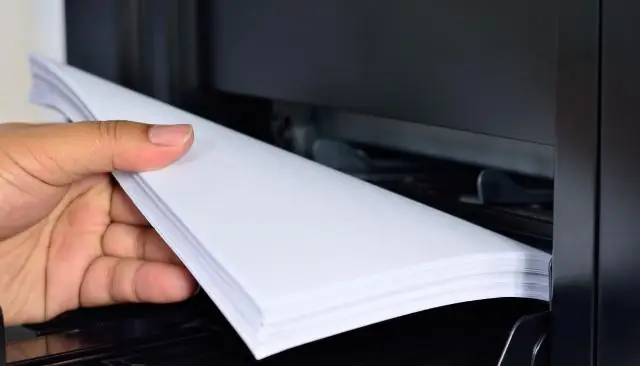
Dengtas popierius atsparus nešvarumams ir drėgmei, o spausdinimui reikia mažiau rašalo, nes jis nėra sugeriantis. Kadangi rašalas linkęs sėdėti ant popieriaus, o ne įsigerti į jį, vaizdai yra ryškūs. Dengtas popierius paprastai yra sunkesnis nei nepadengtas popierius, o tai padidina spausdinimo užduotį
Kaip spausdinti Word dokumentą ant juodo popieriaus?

Jei turite „Word“dokumentą, kuriame yra spalvoto teksto arba grafikos, bet norite jį spausdinti nespalvotai arba pilkos spalvos tonais, tai galite padaryti pakeisdami spausdintuvo ypatybes. Galimos parinktys priklauso nuo turimo spausdintuvo tipo. Spustelėkite skirtuką Failas, tada spustelėkite Spausdinti. Spustelėkite Spausdintuvo ypatybės
